Im Gegensatz zum Vorgänger öffnet Windows 10 standardmäßig PDF-Dateien im Microsoft Edge-Webbrowser. Wenn Sie jedoch einen besseren PDF-Reader suchen, der speziell für die Touch-Benutzeroberfläche entwickelt wurde, können Sie jetzt eine von Adobe entwickelte App herunterladen.
Adobe Reader für Windows 10
Adobe hat kürzlich die Verfügbarkeit seines beliebten PDF-Lesetools Adobe Reader für Windows 10 angekündigt und ist jetzt im Windows Store erhältlich. Die Adobe Reader-App wurde speziell für die Windows 10 Touch-Benutzeroberfläche entwickelt.

Adobe Reader-Funktionen
Mit Adobe Reader für Windows 10 können Sie PDF-Dokumente schnell öffnen, kennwortgeschützte PDF-Dateien öffnen und lesen, PDF-Dateien mit Share Apps mit Share Charm freigeben und vieles mehr. Die aktuelle Version der App enthält eine Suchtextoption zum Auffinden bestimmter Informationen im Dokument sowie zum Vergrößern und Lesezeichen, um direkt zu einem bestimmten Kapitel in Ihrem PDF-Dokument zu springen.

Um die Anzeigemodi zu ändern, müssen Sie zuerst vom unteren Bildschirmrand nach unten streichen, um die App-Leiste anzuzeigen, und dann auf die Schaltfläche Ansichtsmodi tippen, um den Einzelseiten- oder fortlaufenden Anzeigemodus auszuwählen. Um ein bestimmtes Wort oder eine bestimmte Information im Dokument zu finden, öffnen Sie die App-Leiste, indem Sie mit der rechten Maustaste auf eine beliebige Stelle des Dokuments klicken oder vom unteren Bildschirmrand aus wischen. Klicken oder tippen Sie auf die Schaltfläche Suchen, geben Sie das Schlüsselwort ein und klicken oder tippen Sie anschließend auf Suchtaste.
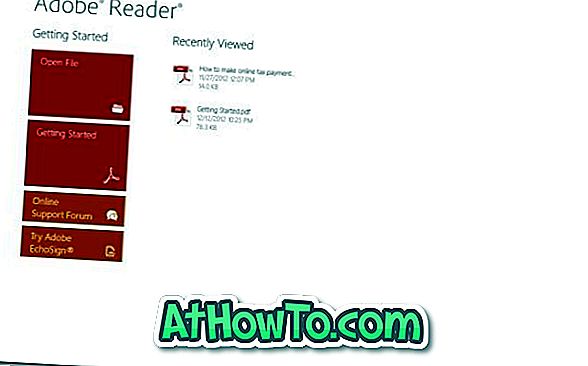
Um mithilfe der Lesezeichenfunktion zu einem bestimmten Kapitel zu springen, müssen Sie zuerst die App-Leiste öffnen und dann auf die Schaltfläche Lesezeichen klicken oder tippen, die sich oben rechts auf dem Bildschirm befindet, und dann auf das Kapitel klicken oder tippen, zu dem Sie springen möchten.
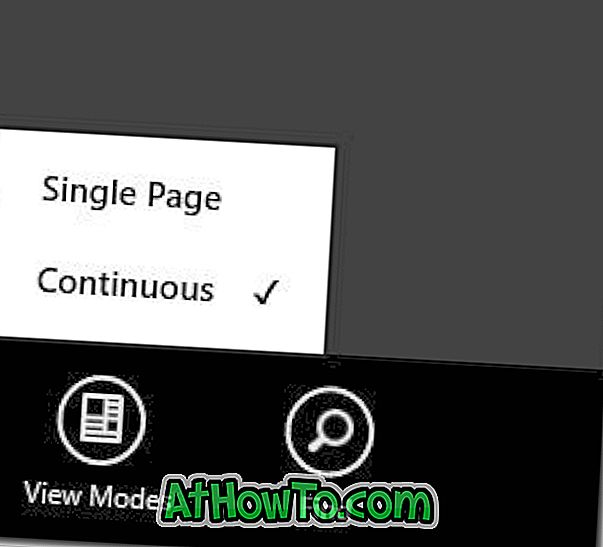
Um von einer Seite zur anderen zu wechseln, streichen Sie einfach nach links oder rechts. Wenn Sie in der kontinuierlichen Ansicht sind, müssen Sie auf dem Bildschirm nach oben oder unten streichen, um die Seiten zu wechseln. Wenn Sie ein PDF-Dokument lesen, drücken Sie auf die Miniaturansicht, um alle Ihre Miniaturansichten anzuzeigen. Tippen Sie auf eine Miniaturansicht, um schnell zu einer bestimmten Seite zu springen.
In der aktuellen Version der Adobe Reader-App fehlen jedoch viele Funktionen und Optionen der Desktop-Version. Wenn Sie Windows10 auf einem Desktop oder Notebook ausführen, empfehlen wir Ihnen, die Desktopversion von Adobe Reader oder Fixit oder Soda PDF 3D Reader herunterzuladen und zu installieren, um erweiterte Funktionen zu erhalten.
Laden Sie den Adobe Reader herunter
Installieren Sie die Adobe Reader-App für Windows 10, wenn Sie ein Windows 10-Tablet verwenden. Der Adobe Reader ist wahrscheinlich der beste derzeit für Windows 10 verfügbare PDF-Reader.
Vergessen Sie nicht, nach der Installation von Adobe Reader den Standard-PDF-Reader in Windows 10 zu ändern.
Adobe Reader (Store-Link)














